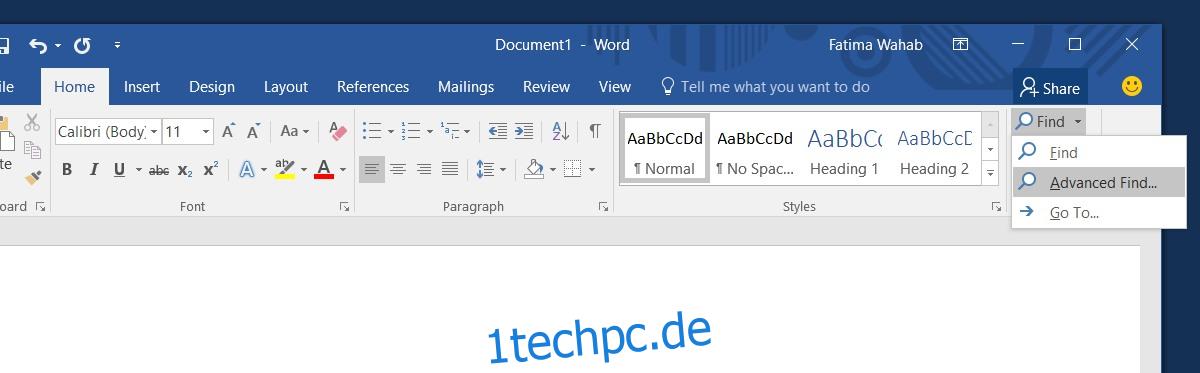MS Word hat eine wirklich nützliche Funktion zum Suchen und Ersetzen. Damit können Sie ein ganzes Dokument nach einem Wort durchsuchen und es durch ein anderes ersetzen. Dies ist in vielen Fällen nützlich, zB wenn Sie Namen in einem Dokument ersetzen müssen. Standardmäßig sucht die Funktion „Suchen“ nach einer passenden Buchstabenfolge. Wenn Sie mit der Suchfunktion nach dem Wort „er“ suchen, wird das Wort „der“ in der Suche hervorgehoben. Dies liegt daran, dass die Standardsuche nach einer übereinstimmenden Textzeichenfolge sucht. Es weiß nicht, dass Sie nach einem bestimmten Wort suchen. Allerdings ist es möglich, in MS Word ganze Wörter anstelle von Textzeichenfolgen zu finden.
Um ganze Wörter in MS Word zu finden, müssen Sie auf die erweiterten Optionen für die Suchfunktion zugreifen. Öffnen Sie die Datei, die Sie durchsuchen möchten. Klicken Sie auf der Registerkarte Start auf das Dropdown-Menü neben dem Suchtool und wählen Sie Erweiterte Suche aus.
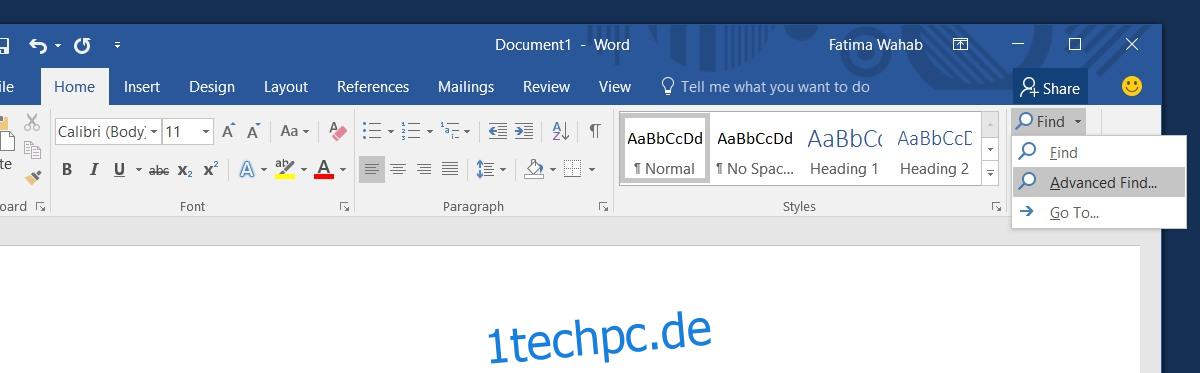
Dies öffnet das Suchfeld. Geben Sie das Wort ein, nach dem Sie suchen möchten. Klicken Sie anschließend auf die Schaltfläche „Mehr“, um die erweiterten Optionen anzuzeigen. Aktivieren Sie die Option „Nur ganze Wörter suchen“. Wenn Sie möchten, können Sie das Wort bis auf die Groß- und Kleinschreibung abgleichen lassen. Um Groß- und Kleinschreibung anzupassen, wählen Sie die Option „Groß-/Kleinschreibung anpassen“. Klicken Sie auf die Schaltfläche „Weniger“, um diese Optionen auszublenden, und klicken Sie dann auf „Weitersuchen“, um mit der Suche zu beginnen.
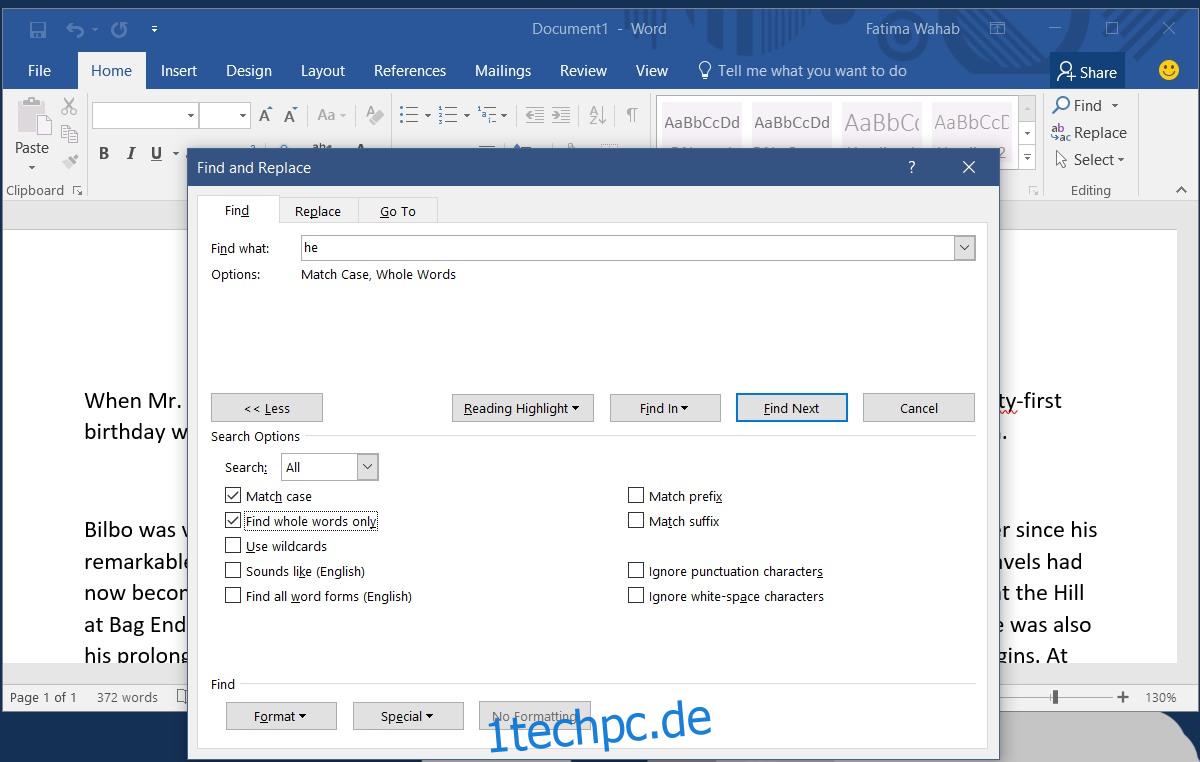
MS Word sucht jetzt nach dem eingegebenen Wort, anstatt nach allen Vorkommen der eingegebenen Buchstaben zu suchen. Der folgende Screenshot zeigt, dass bei der Suche nach dem Wort „he“ mit diesen beiden aktivierten Optionen das „he“ im Wort „the“ nicht erkannt wird.
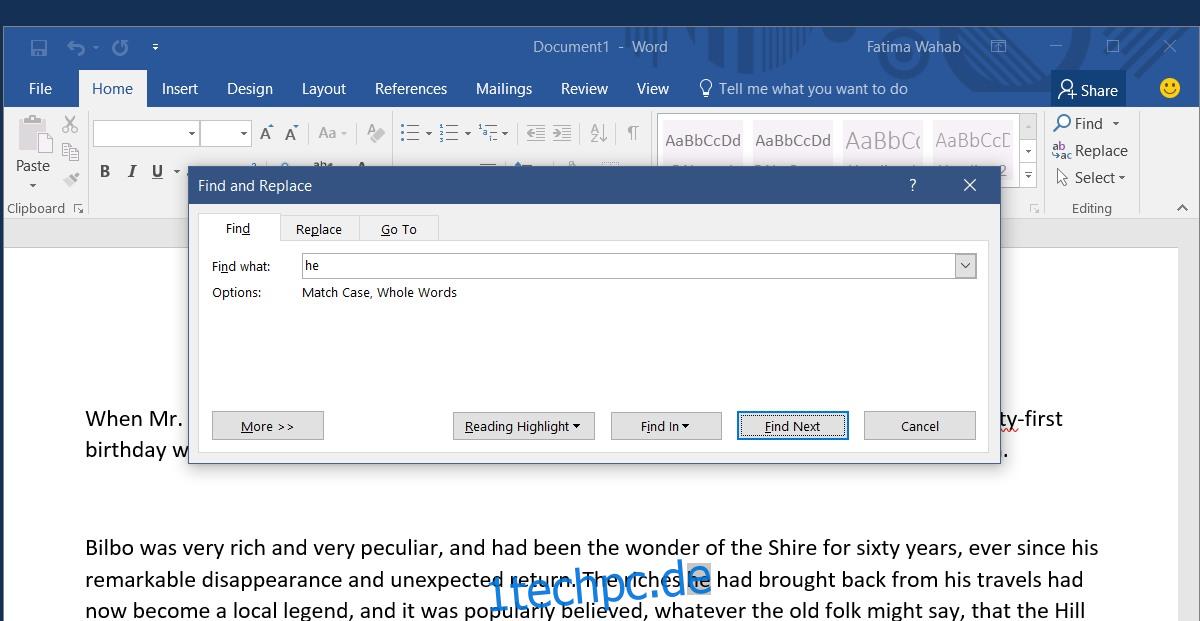
Die Suchfunktion hat viele andere Optionen, um die Ergebnisse zu verfeinern. Die passende Gehäuseoption ist nur eine von vielen nützlichen. Es gibt auch eine „Wildcards“-Option in der erweiterten Suchfunktion.
Sie kennen wahrscheinlich das Sternchen als Platzhalterzeichen, aber MS Word unterstützt einige davon. Mit diesen Platzhalterzeichen können Sie beispielsweise den gesamten Text finden, der einem bestimmten Wort oder Satz im Dokument vorangeht. Beispielsweise können Sie die Platzhalter < und > verwenden, um nach allen Wörtern zu suchen, die mit C beginnen und auf E enden.
Andere Apps in der MS-Produktivitätssuite haben keine so fortschrittliche Suchfunktion wie MS Word. In MS Excel können Sie beispielsweise nur die Groß-/Kleinschreibung oder den gesamten Inhalt einer Zelle abgleichen.